設定・トラブル
Wi-Fi(無線LAN)の接続を確認する - iOS / iPadOS 18~15
iOS / iPadOSのWi-Fi接続トラブル対処方法をご案内します。
※ 他のOSでの確認方法はこちらをご参照ください。
-
接続するネットワークのSSIDと暗号化キー(パスワード)をご用意ください。
-
確認はWi-Fiエリア内(またはWi-Fiルーターの電波が届くところ)で行ってください。
- STEP
- 1/9
ホーム画面で[設定]をタップします。
- STEP
- 2/9
[設定]画面が表示されます。
[Wi-Fi]をタップします。
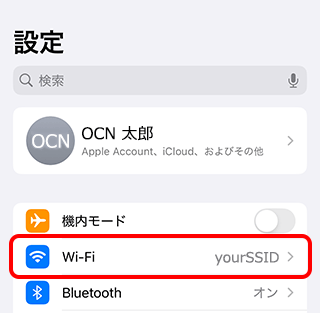

iPadOSの場合
画面左側の[設定]欄で[Wi-Fi]をタップします。
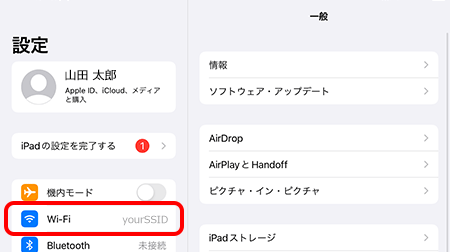
- STEP
- 3/9
[Wi-Fi]画面が表示されます。
[Wi-Fi]スイッチをオフにします。
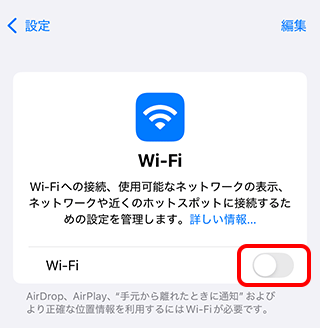

iPadOSの場合
画面右側に表示される[Wi-Fi]スイッチをオフにします。
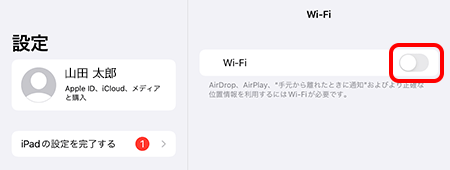
- STEP
- 4/9
[Wi-Fi]スイッチをオンにします。
※以降の手順は[yourSSID]というSSIDに接続する場合の例です。
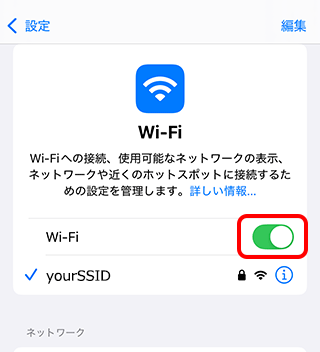
- STEP
- 5/9
ステータスバーに[ Wi-Fi]、SSIDの左にチェックが表示されましたら、STEP9へ進みます。
Wi-Fi]、SSIDの左にチェックが表示されましたら、STEP9へ進みます。
チェックが表示されない場合は、次のSTEPへ進みます。
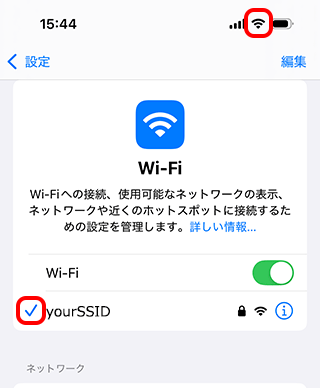
- STEP
- 6/9
接続先のSSIDをタップします。
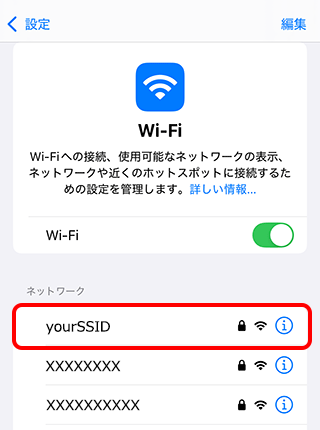
- STEP
- 7/9
パスワード入力画面が表示されます。
[パスワード]に暗号化キーを入力し、[接続]をタップします。
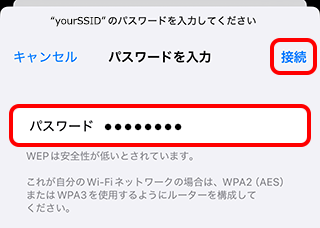
- STEP
- 8/9
ステータスバーに[ Wi-Fi]、SSIDの左にチェックが表示されたことを確認します。
Wi-Fi]、SSIDの左にチェックが表示されたことを確認します。
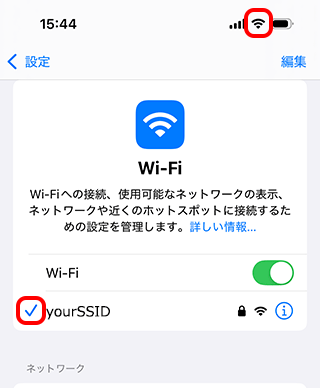
- STEP
- 9/9
ブラウザーを起動し、OCNのWebサイトなどが表示されましたら完了です。

OCNのWebサイトなどが表示されない場合
以下の手順でWi-Fi設定をやり直します。
-
接続先のSSIDをタップします。
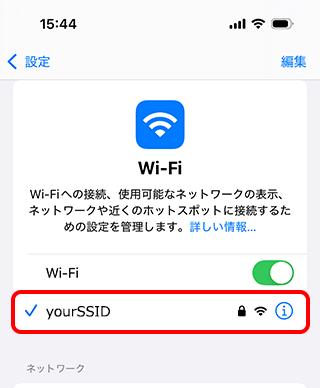
-
[このネットワーク設定を削除]をタップします。
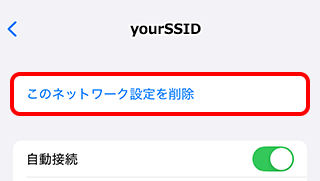
-
[削除]をタップします。
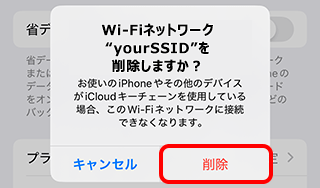
-
以下のリンクを参照し、Wi-Fi設定をやり直してください。
-
それでも接続できない場合、ルーターが設定されていない可能性があります。
以下のリンクを参照し、設定してください。
どうしてもWi-Fi接続ができない場合は、OCNテクニカルサポートまでお問い合わせください。
 アンケートにご協力をお願いします
アンケートにご協力をお願いします
「疑問・問題は解決しましたか?」
アンケート
お客さまサポートサイトへのご意見・ご要望をお聞かせください。
ご意見・ご要望がありましたら、ご自由にお書きください。
※ご意見・ご要望は、お客さまサポートサイトの改善に利用させていただきます。
※お問い合わせにはお答えできかねますので、個人情報の入力はご遠慮ください。

※ 画面・アイコン・名称等はOSのバージョンにより異なります。